|
|
Stáhněte a nainstalujte aplikaci Logi Options+. |
|
|
Vyjměte přijímač USB, připojte nabíjecí kabel a nechte ovladač Spotlight nabíjet po dobu 1 minuty. |
|
|
Zapojte přijímač USB do počítače nebo se připojte prostřednictvím Bluetooth. |
PŘIPOJTE SE POMOCÍ PŘIJÍMAČE USB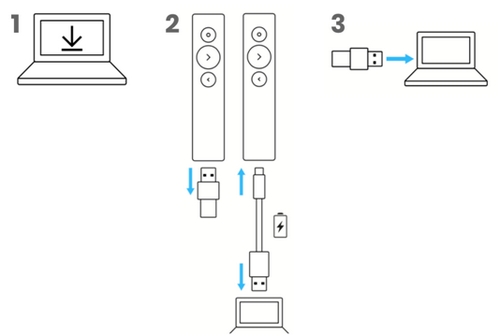
PŘIPOJENÍ POMOCÍ BLUETOOTH
Stiskněte a podržte najednou horní a spodní tlačítko po dobu 3 sekund.
Ovladač by měl zavibrovat a poté by měl být k dispozici pro párování Bluetooth po dobu tří minut.
Dokončete párování Bluetooth na svém počítači.
Přehled produktu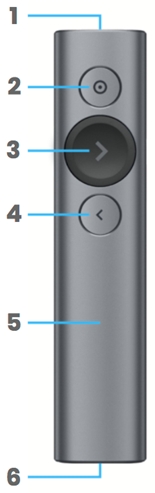
1 – LED INDIKÁTOR
Okamžitá zpětná vazba ohledně stavu baterie a připojení
2 – EFEKTY UKAZATELE
- Stisknutím a podržením tlačítka a zároveň pohybem ruky zvýrazněte obsah obrazovky a ovládejte kurzor na obrazovce
- Jedním stiskem klikejte na odkazy a videa
- Dvojím stiskem přepínejte mezi režimy ukazatele
3 – DALŠÍ
- Jedním stiskem přejdete vpřed
- Stisknutím a podržením použijete vlastní funkce, například „Spustit prezentaci“
4 – ZPĚT
- Jedním stiskem přejdete zpět
- Stisknutím a podržením použijete vlastní funkce, například „Zakrýt obrazovku“
5 – HMATOVÁ ZPĚTNÁ VAZBA
Obdržíte tiché vibrační upozornění při použití časovačů nebo při blížícím se vybití baterie.
6 – DOBÍJENÍ POMOCÍ USB-C
Životnost baterie až 3 měsíce na jedno nabití pomocí nabíjecího kabelu USB typu C.
Přehled aplikace LOGI Options+ pro přizpůsobení
Dálkový prezentační ovladač je nyní podporován aplikací Logi Options+.
Aplikace Logi Options+ vám umožňuje přizpůsobit ovladač Spotlight a povýšit tak vaše prezentace na novou úroveň. Prozkoumejte tři různé efekty ukazatele, nastavte časovač a vibrační upozornění – díky tomu budete mít kontrolu až do posledního snímku, procházejte snímky, přizpůsobte si funkce tlačítek, sledujte stav baterie a další funkce.
Pokud aplikace Logi Options+ není nainstalována, budete mít k dispozici pouze následující funkce plug-and-play:
- Další/Zpět pro procházení snímky
- Ovládání kurzoru myši pro účely klikání na odkazy a videa
Aplikace Logi Options+ je kompatibilní s nejnovějšími verzemi systémů Windows a macOS a lze ji stáhnout na stránce logi.com/optionsplus.
1 – ČASOVAČ
Mějte přehled o času prezentace a nastavte si vibrační upozornění.
2 – UKAZATEL
Aktivujte efekty ukazatele na obrazovce ovladače Spotlight a přizpůsobte si jejich velikost, kontrast a barvu.
TIP: Dvakrát klikněte na tlačítko zvýraznění ve svém ovladači Spotlight, čímž můžete přepínat mezi efekty ukazatele.
3 – PODRŽTE TLAČÍTKO DALŠÍ
Stisknutím a podržením tlačítka Další zahájíte prezentaci.
4 – PODRŽTE TLAČÍTKO ZPĚT
Dlouhé stisknutí tohoto tlačítka si můžete přizpůsobit. Můžete jej například využít pro aktivaci zakrytí obrazovky, když potřebujete, aby se účastníci soustředili na vás.
5 – STAV BATERIÍ
Jakmile se blíží vybití baterie, zobrazí se na obrazovce upozornění.
DALŠÍ INFORMACE
Další informace o tom, jak využít aplikaci Logi Options+ na maximum naleznete zde. Dozvíte se, jak nastavit specifická vibrační upozornění a využívat rozšířené funkce, mimo jiné ovládání hlasitosti gesty, rolování a další.
Důležitá poznámka: Nástroj pro aktualizaci firmwaru již není společností Logitech podporován ani udržován. Důrazně doporučujeme pro vaše podporovaná zařízení Logitech použít aplikaci Logi Options+. Jsme tu, abychom vám při tomto přechodu pomohli.
Důležitá poznámka: Aplikace Logitech Preference Manager již není společností Logitech podporována ani udržována. Důrazně doporučujeme pro vaše podporovaná zařízení Logitech použít aplikaci Logi Options+. Jsme tu, abychom vám při tomto přechodu pomohli.
Důležitá poznámka: Aplikace Logitech Control Center již není společností Logitech podporována ani udržována. Důrazně doporučujeme pro vaše podporovaná zařízení Logitech použít aplikaci Logi Options+. Jsme tu, abychom vám při tomto přechodu pomohli.
Důležitá poznámka: Nástroj Logitech Connection Utility již není společností Logitech podporován ani udržován. Důrazně doporučujeme pro vaše podporovaná zařízení Logitech použít aplikaci Logi Options+. Jsme tu, abychom vám při tomto přechodu pomohli.
Důležitá poznámka: Software Unifying již není společností Logitech podporován ani udržován. Důrazně doporučujeme pro vaše podporovaná zařízení Logitech použít aplikaci Logi Options+. Jsme tu, abychom vám při tomto přechodu pomohli.
Důležitá poznámka: Software SetPoint již není společností Logitech podporován ani udržován. Důrazně doporučujeme pro vaše podporovaná zařízení Logitech použít aplikaci Logi Options+. Jsme tu, abychom vám při tomto přechodu pomohli.
Časté otázky
V této sekci nejsou dostupné žádné produkty



